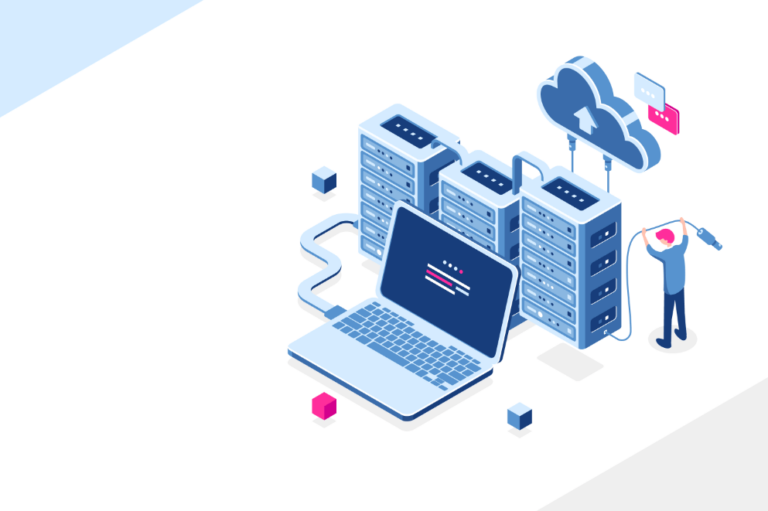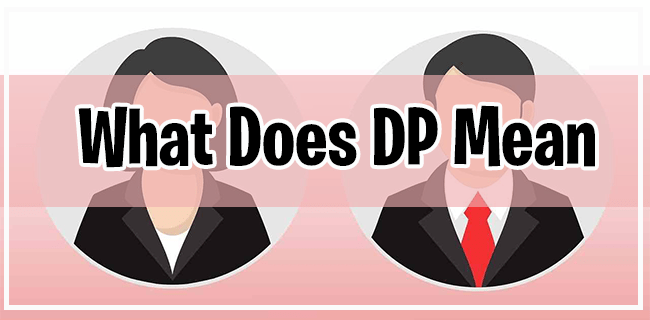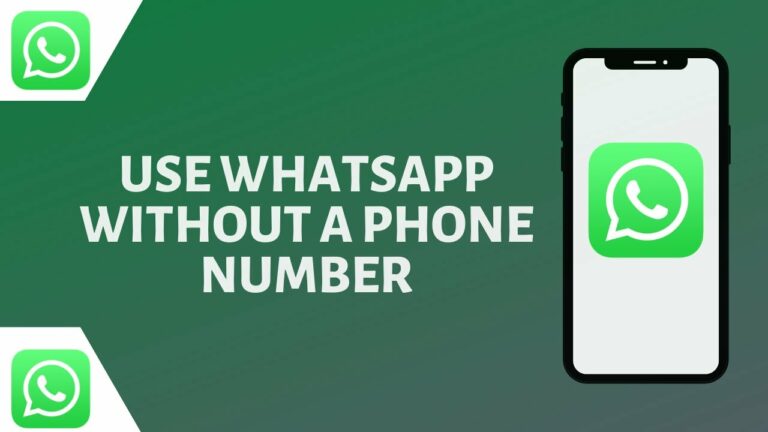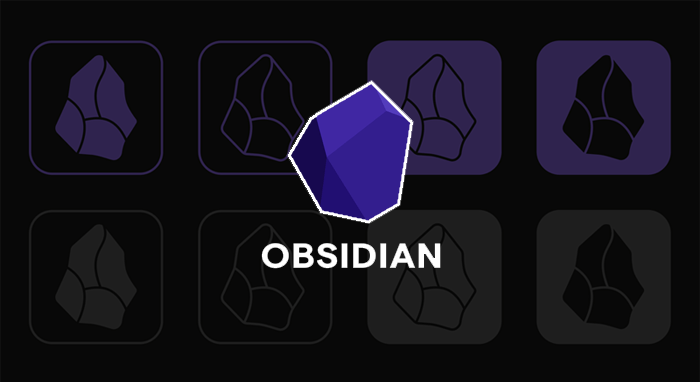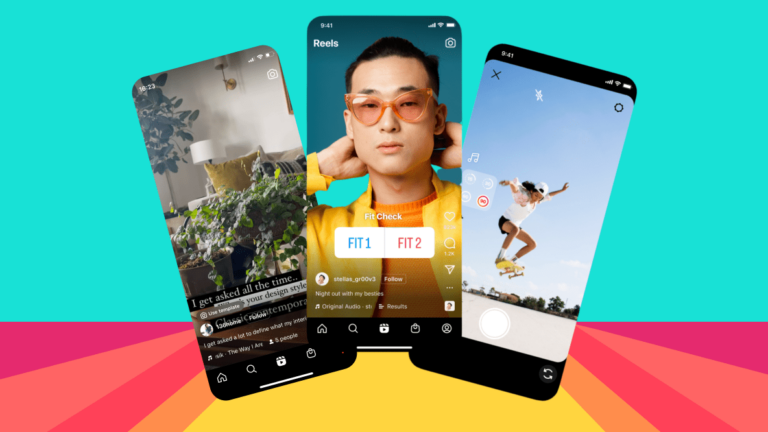Как да добавяте снимки в Notion
Идеята е невероятен инструмент. Можете да го използвате, за да очертаете работни задачи, да зададете напомняния, да създадете програми за проследяване на навици, списъци за четене или да записвате произволни мисли през деня. Но независимо от това за какво използвате Notion, понякога трябва да добавите изображение.

Може би искате да добавите снимка, която сте направили този ден, с обмислен надпис към записа в дневника си. Може би създавате съдържание за вашия блог и се нуждаете от ясна, висококачествена картина, която да го придружава.
Программы для Windows, мобильные приложения, игры - ВСЁ БЕСПЛАТНО, в нашем закрытом телеграмм канале - Подписывайтесь:)
За щастие потребителите на Notion имат няколко различни начина за вмъкване на снимки и изображения. Те също могат да преоразмеряват, заменят и дори коментират снимки. В това ръководство ще ви покажем как точно.
Как да добавяте снимки в Notion на компютър
Използването на Notion на компютър осигурява най-много предимства, тъй като имате достъп до функции като преоразмеряване на изображението, което не можете да направите в мобилното приложение. И така, как да добавите снимка към страница на Notion или съществуваща база данни? Ето какво трябва да направите:
- Отворете страницата Notion, където искате да добавите снимка.

- Използвайте командата с наклонена черта за достъп до падащо меню.

- Отидете в секцията „Медия“ и изберете „Изображение“. Друга възможност е да въведете „/“ и да въведете „изображение“.

- Ще се появи друго меню. Можете да изберете да качите изображение от вашия компютър, да вградите връзка с такова или да добавите такова от Unsplash, безплатен уебсайт за стокова фотография.

Която и опция да сте избрали, картината ще се появи незабавно на страницата Notion. Трябва обаче да се уверите, че снимката не надвишава 5 MB; в противен случай няма да работи.
След като изображението е на страницата, можете да го преоразмерите, като преместите лявата или дясната лента настрани и го плъзнете. Можете също да използвате курсора, за да местите картината и да я поставите на определено място в страници, съдържащи текст.
Как да добавите надпис или коментар към снимка в Notion
Добавянето на снимка към страницата Notion е лесен процес. Но има още много неща, които можете да направите след това. Ако задържите курсора върху изображението, ще забележите множество налични опции в горния десен ъгъл. От тук можете:
- Добави коментар.

- Напишете надпис.

- Отворете оригиналното изображение.

- Достъп до останалите опции на менюто.

Ако напишете надпис, той ще се появи точно под снимката и ще се движи заедно с изображението. Добавянето на коментар ви позволява да споменавате хора, да качвате други снимки и да прикачвате допълнителни файлове.
Бутонът „оригинал“ просто отваря изображението в отделен раздел и ви позволява да го видите по-ясно. И накрая, опцията на менюто с три точки ви позволява да видите картината на цял екран, да я дублирате, да я замените с друга, да преместите на друга страница или да я изтриете.
Как да добавите снимка в шаблон на Notion
Ако работите с шаблон на календар или имате текущ проект в Notion, най-лесният начин да добавите изображение към блок или колона е да го плъзнете и пуснете. Всичко, което трябва да направите е:
- Вземете изображението от папка.

- Плъзнете го към календар или блок в Notion.

- Пусни го.

Изображението автоматично ще се превърне в миниатюра. Ще трябва да щракнете върху него, за да получите достъп до опции като да го видите в пълен размер, да го замените или да го премахнете.
Как да добавяте снимки в Notion на iPhone
Повечето приложения за управление на проекти не доставят последователно, когато се използват на смартфон устройства. Въпреки това, Notion свърши прилична работа в осигуряването на удобно за потребителя изживяване на тяхното приложение за iPhone. Можете да добавяте снимки в приложението Notion за iOS по два начина.
Можеш:
- Създайте или отворете страница на Notion.

- Докоснете иконата на изображението в лентата с инструменти в долната част на екрана.

- Направете снимка или изберете файл от вашия iPhone.

Или можете:
- Докоснете символа „+“ от лентата с инструменти.

- Превъртете до секцията Медия и изберете опцията „Изображение“.

- Докоснете „Избор на изображение“ в раздела „Качване“.

- Преминете към раздела „Вграждане на връзка“ или раздела „Отмяна на пръскане“.

Имайте предвид, че всички изображения могат да бъдат до 5 MB.
Как да добавяте снимки в Notion на iPad
Ако сте потребител на iPad, вашето изживяване с Notion ще бъде като цяло подобно на това, което потребителите имат с iPhone, но ще се радвате на повече пространство на екрана.
Трябва да се уверите, че сте изтеглили iPad версия на понятието обаче. Процесът на добавяне на снимка в Notion чрез iPad работи по същия начин, както на iPhone. И така, ето какво трябва да направите:
- Отворете приложението Notion на вашия iPad.

- Създайте нова страница или отворете съществуваща.

- Докоснете иконата на изображението в лентата с инструменти. Направете снимка или качете файл.

- Можете също да докоснете бутона „+“ и да изберете „Изображение“ в секцията „Медия“.

- Оттам можете да изберете да качите файл, да вградите връзка или да изберете изображение от Unsplash.

Преоразмеряването на изображения в приложението Notion не е възможно. Но можете да докоснете изображението, за да видите бутона за коментар в горния десен ъгъл.
Можете също да натиснете трите хоризонтални точки, за да видите пълното меню. Можете да изберете да дублирате снимката, да видите оригинала, да я замените и преместите или да я изтриете, ако вече не е необходима.
Как да добавяте снимки в Notion на устройство с Android
Потребителите на Android също могат да се насладят на предимствата на приложението Notion, които включват възможност за вмъкване на снимка във всяка страница.
Приложението Notion за Android има всички същите функции като приложението за iOS и ние ще ви преведем през всички стъпки за добавяне на снимка. Ето какво трябва да направите:
- Стартирайте приложението Notion на вашето устройство с Android.

- Изберете страница или създайте нова.

- Докоснете иконата на изображението в лентата с инструменти.

- Качете файл от вашето устройство или направете снимка.

- Като алтернатива можете да докоснете символа „+“ и да превъртите надолу до „Изображение“.

- Тук ще имате три опции – качете изображение, вградете връзка или изберете HD снимка от галерията Unsplash.

Която и опция да изберете, изображението веднага ще се появи на страницата Notion. Ако го докоснете, ще видите опцията да оставите коментар върху изображението или да получите достъп до повече действия чрез менюто. Това е мястото, където можете да изберете да го видите в пълен размер, да го замените с друга снимка или да го изтриете.
Изграждане на вашите идеи за страници с изображения
За някои проекти добавянето на изображения е от съществено значение. Често е по-лесно да вградите снимка на работния си график, отколкото да създадете пълен календар. Ако работите цял ден, създавайки задачи и попълвайки списъци със задачи, сладка снимка на страницата на вашия домашен любимец може да ви държи усмивен през целия ден.
Точно затова Notion позволява на потребителите да добавят изображения по няколко различни начина и дори е добавил Unsplash към микса.
От вас зависи да се възползвате максимално от тази функция, включително добавяне на умни надписи или замяна на тази стара снимка на домашен любимец с най-новия портрет. Запомнете – размерът на изображението може да бъде до 5 MB.
За какъв тип проекти използвате Notion? Трябва ли да добавите изображения? Уведомете ни в секцията за коментари по-долу.
Программы для Windows, мобильные приложения, игры - ВСЁ БЕСПЛАТНО, в нашем закрытом телеграмм канале - Подписывайтесь:)